Comment envoyer des GIF sur Android
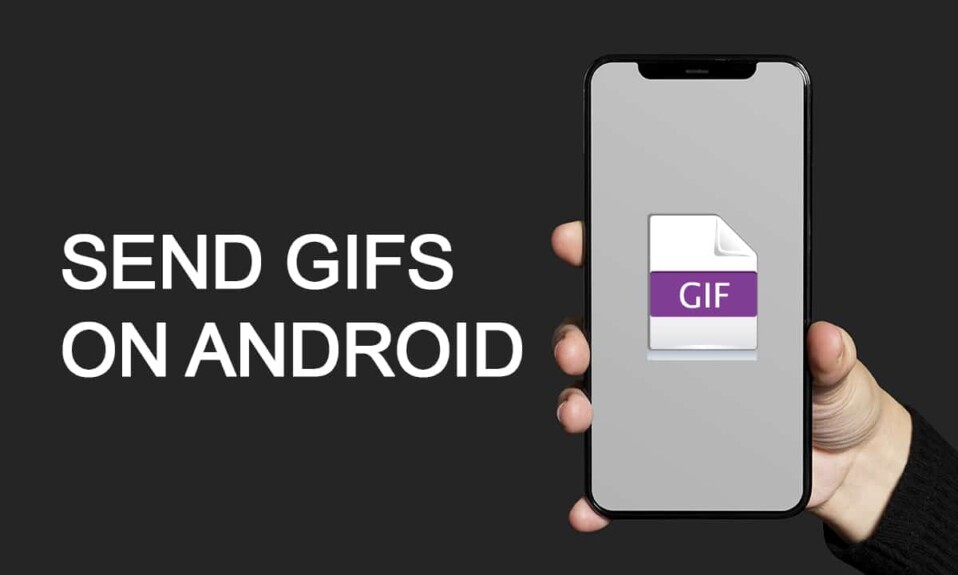
Les GIF(GIFs) sont la dernière avancée dans le monde des SMS. Les petits clips vidéo dépeignant des messages amusants sont le plus grand plaisir d'Internet, et tout le monde semble les apprécier. Si vous aussi vous voulez vous amuser(fun ride) et rendre les textos plus intéressants, voici comment envoyer des GIF(GIFs) sur Android .

Comment envoyer des GIF sur Android(How to Send GIFs on Android)
Que sont les GIF ? Comment envoyer un SMS à un GIF ?
(What are GIFs? How to text a GIF?
)
GIF signifie Graphics Interchange Format et se compose d'un ensemble d'images combinées pour créer une courte vidéo. Les GIF(GIFs) ne possèdent pas d'audio et ne durent généralement que quelques secondes. Ces courts extraits sont généralement tirés de films et d'émissions de télévision populaires. Ceux-ci ajoutent de l'humour aux conversations générales et les rendent plus intéressantes. Les GIF(GIFs) sont devenus de plus en plus populaires, et avec les méthodes mentionnées ci-dessous, vous pouvez vous aussi apprendre à envoyer un SMS à un GIF via votre smartphone Android(Android smartphone) .
Méthode 1 : Utiliser l'application Messages de Google(Method 1: Use Messages App by Google)
Messages by Google est une application de messagerie optimisée pour les téléphones Android . Développée par Google , l'application a été créée pour s'attaquer à l' application iMessage(iMessage app) d' Apple . Avec une tonne de nouvelles fonctionnalités sur l'application, Google a décidé d'ajouter également la possibilité d' afficher et d'envoyer des messages (viewing and sending) GIF . Voici comment envoyer des GIF(GIFs) sur Android à l'aide de l' application Google Messages(Google Messages app) :
1. Ouvrez Google Play Store et téléchargez les (Download) messages de Google.

2. Lancez l'application et appuyez sur Démarrer le chat( Start chat) , comme indiqué ci-dessous.

3. Cela ouvrira votre liste de contacts. (Contact list.)Sélectionnez le contact avec lequel vous souhaitez converser.

4. Sur l' écran Chat(Chat screen) , appuyez sur l' (Plus) + icon dans le coin inférieur gauche de l'écran.

5. Appuyez sur GIF parmi les options de pièce jointe données.

6. Recherchez et sélectionnez(Find and select ) le GIF qui exprime le mieux votre sentiment actuel et(, ) appuyez sur Envoyer(Send) .
Lisez aussi :(Also Read:) 4 façons(Ways) d' enregistrer des GIF(Save GIFs) sur un téléphone Android(Android Phone)
Méthode 2 : Utiliser le clavier Google
(Method 2: Use Google Keyboard
)
Les GIF(GIFs) sur l' application Messages(Messages app) de Google sont géniaux et amusants, mais malheureusement, limités à cette application particulière. On peut vouloir envoyer facilement des GIF(GIFs) partout et c'est là que Google Keyboard entre en scène. Le clavier classique de Google a récemment ajouté tout un tas de GIF(GIFs) pour ses utilisateurs. Ces textes GIF sont intégrés à l'application et peuvent être utilisés sur toutes les plateformes. (GIF)Voici comment envoyer un SMS à un GIF via Google Keyboard :
1. Téléchargez et installez (Install)Gboard : l'application Google Keyboard(Gboard: The Google Keyboard) à partir du Play Store.

2. Ouvrez l' application Paramètres(Settings ) sur votre appareil Android et appuyez(Android device and tap) sur Paramètres système .(System)

3. Appuyez sur Langues et saisie(Languages and input ) pour continuer.

4. Dans la section Claviers(Keyboards) , appuyez sur Clavier à l'écran(On-screen keyboard) , comme en surbrillance.

5. Dans la liste des claviers, appuyez sur Gboard pour le définir comme clavier par défaut.(default keyboard.)

6. Maintenant, ouvrez n'importe quelle application de SMS. Tapez-maintenez (virgule) ' icône((comma) ‘ icon) sur le clavier, comme illustré.

7. Sélectionnez l' icône emoji(emoji icon ) parmi les trois options proposées.

8. Dans les options emoji, appuyez sur GIF , comme illustré.

9. Le clavier GIF(GIF keyboard) vous donnera des milliers d'options dans différentes catégories. Sélectionnez la catégorie de votre choix et choisissez le GIF qui correspond le mieux à votre émotion.

10. Sur l'écran suivant, appuyez sur la flèche verte(green arrow) pour envoyer le GIF souhaité.

Lisez aussi:(Also Read:) 10 meilleures applications de clavier GIF(Best GIF Keyboard Apps) pour Android
Méthode 3 : Utiliser GIPHY pour envoyer des GIF sur Android
(Method 3: Use GIPHY to Send GIFs on Android
)
GIFPHY a été l'une des premières applications à réaliser le véritable potentiel des GIF(GIFs) . L'application possède probablement le plus grand nombre de GIF(GIFs) et peut également être utilisée pour télécharger vos propres créations. Le motif de GIPHY est d'aider les gens à profiter du partage de GIF(GIFs) illimités . Suivez les étapes indiquées pour envoyer un GIF via GIPHY :
1. À partir du Google Play Store, téléchargez et installez GIPHY .

2. Sur la page Créer un compte(Create an Account) , inscrivez-vous(Sign-up ) en remplissant les informations requises.

3. Vous aurez la possibilité de créer des GIF(GIFs) , de suivre les créateurs de GIF populaires et de consulter les (GIF)GIF(GIFs) tendance.

4. Trouvez le GIF de votre choix et appuyez sur le symbole de l' (symbol)avion(aeroplane) pour ouvrir les options de partage.

5. Sélectionnez votre mode de communication préféré ou appuyez sur (communication or tap) Enregistrer GIF(Save GIF ) pour le télécharger dans votre galerie. Reportez-vous à la photo donnée pour plus de clarté.

Méthode 4 : partager des GIF téléchargés depuis votre galerie(Method 4: Share Downloaded GIFs from your Gallery)
Si vous utilisez régulièrement des applications de messagerie texte, de nombreux GIF(GIFs) peuvent s'être accumulés. Ces GIF sont(GIFs get) stockés dans votre galerie et peuvent être partagés via des applications de médias sociaux.
1. Dans votre Galerie(Gallery) , recherchez les GIF enregistrés.
Remarque :(Note:) Ceux-ci seraient probablement stockés en tant que GIF WhatsApp(WhatsApp GIFs) .
2. Sélectionnez le GIF(Select the GIF) de votre choix et appuyez sur l' option Partager dans le (Share)coin supérieur droit(right corner) de votre écran.
3. Choisissez le mode de communication préféré, c'est-à-dire(communication i.e) . WhatsApp , Instagram , Snapchat , Facebook , etc., et partagez facilement des GIF(GIFs) .
Conseillé:(Recommended:)
- 10 meilleures applications de clavier Android(Best Android Keyboard Apps) de 2021
- Comment activer toujours sur l' écran Android(Display Android) ?
- Comment masquer les applications sur Android ?
- Comment utiliser les émoticônes sur Windows 10
Les GIF(GIFs) ajoutent un niveau de créativité et d'amusement(creativity and amusement) à vos conversations quotidiennes normales. Nous espérons que cet article vous a aidé à mieux comprendre comment envoyer des GIF sur votre téléphone Android(how to send GIFs on your Android phone) . Si vous avez des questions supplémentaires, n'hésitez pas à nous les poser dans la section des commentaires(comment section) ci- dessous.
Related posts
4 Ways à Save GIFs sur Android Phone
Correction des GIF défectueux sur Android
Comment Setup Roadrunner Email pour Android (Steps à Configure)
Fix Unable à Download Apps sur Your Android Phone
3 Ways Pour mettre à jour Google Play Store [Force Update]
Comment 08729772 sur Android
Comment améliorer GPS Accuracy sur Android
Comment calibrer le Compass sur votre Android Phone?
Comment vérifier si votre téléphone prend en charge 4G Volte?
Comment 08451444 (2021)
Comment faux GPS Location sur Android
Comment 08784125
Comment faire du Record WhatsApp Video and Voice calls?
9 Ways à Fix Instagram Direct Messages ne fonctionne pas (DMs ne fonctionne pas)
Comment Fix Outlook ne synchronisation pas sur Android
Comment bloquer Annoying YouTube Ads avec Single click
Comment charger votre Android Phone Battery Faster
Comment changer de police sur Android Phone (sans enraciner)
Comment booster Wi-Fi signal sur Android Phone
Comment supprimer un Virus à partir d'un Android Phone (Guide)
